win10的平板模式怎么用?在win10系统中,微软推出了平板模式,方便用户在平板电脑上进行操作,对于一些灵敏的操作,平板模式更适合。下面就来看下win10平板使用的一些技巧教程吧。
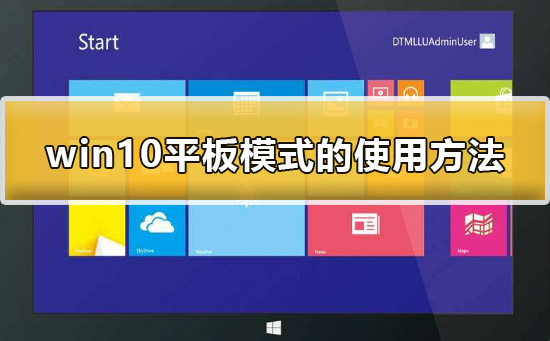

1、点击桌面右下角的【通知】,然后点击【平板模式】,就能进入平板桌面了。
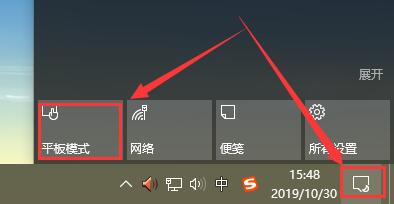
2、这个选项是展现windows商店之类的菜单。
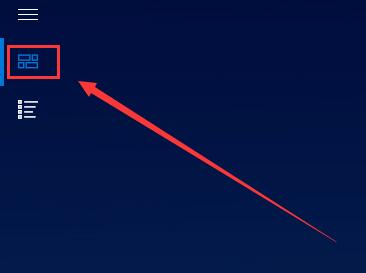
3、此项里。是用户们下载安装的软件和常用的文件夹。
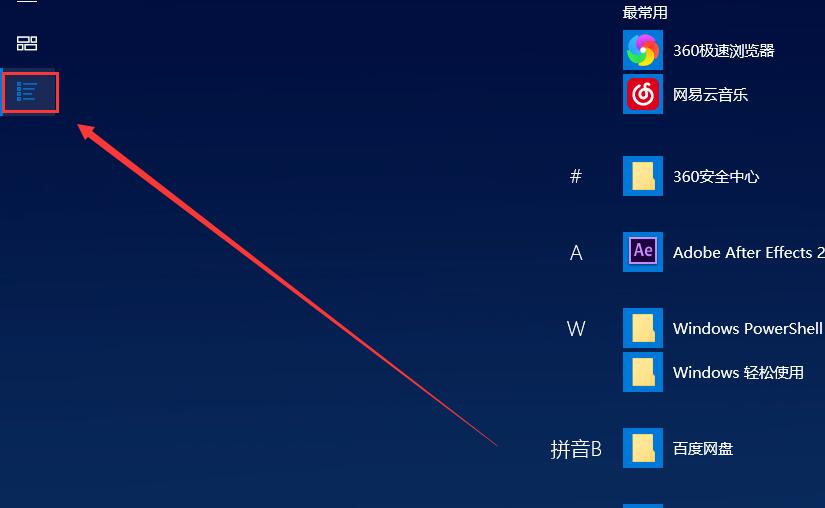
4、平板模式中,所有的任务窗口都会全屏显示,也可以将任务拖动成双窗口显示。
5、再次点击【平板模式】就能推出平板界面哦。
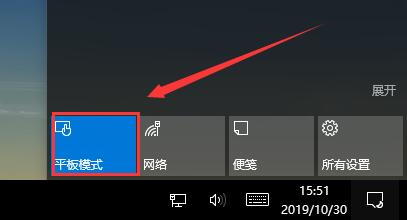
以上就是本站为广大用户们提供的win10平板模式的使用方法了,希望能够帮助到广大的用户们,谢谢阅读。


 时间 2022-12-14 17:42:18
时间 2022-12-14 17:42:18 作者 admin
作者 admin 来源
来源 

